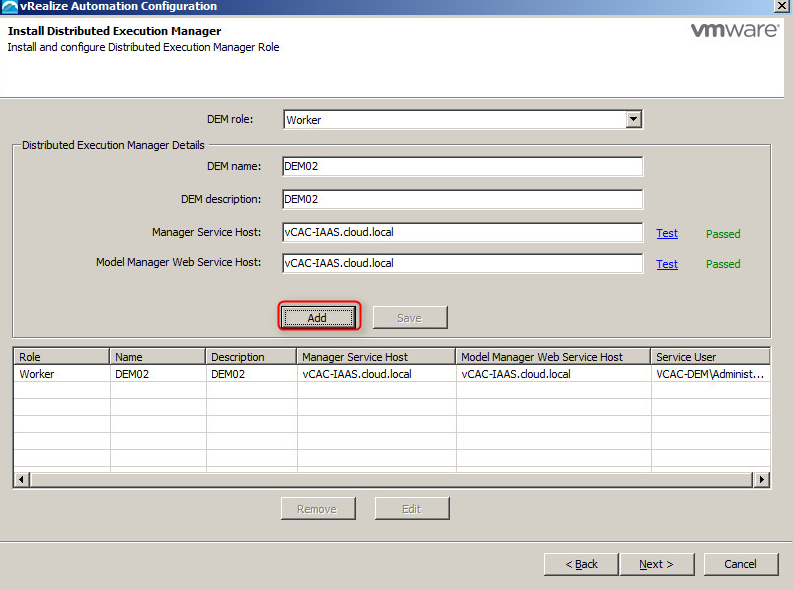vRealize Automation : Error Install DEM Worker – Cannot validate Manager Service Host
vRealize Automation : Errors Install DEM Worker – Cannot validate Manager Service Host
Dans cet article nous nous intéressons à une erreur rencontrée lors de l’ajout d’un DEM Worker dans une infrastructure vCAC/vRA.
Il est possible lors de l’ajout d’un DEM Worker/Orchestrator de rencontrer l’erreur suivante :
Cannot validate Manager Service host.
Le certificat distant n’est pas valide selon la procédure de validation.
Cette erreur est due au fait que le serveur sur lequel vous tentez d’installer votre nouveau DEM worker ne reconnaît pas le certificat (surement autosigné) présent sur votre serveur IaaS.
Pour contourner ce problème, vous devez importé le certificat IaaS sur votre serveur DEM et l’installer dans le magasin de certificats.
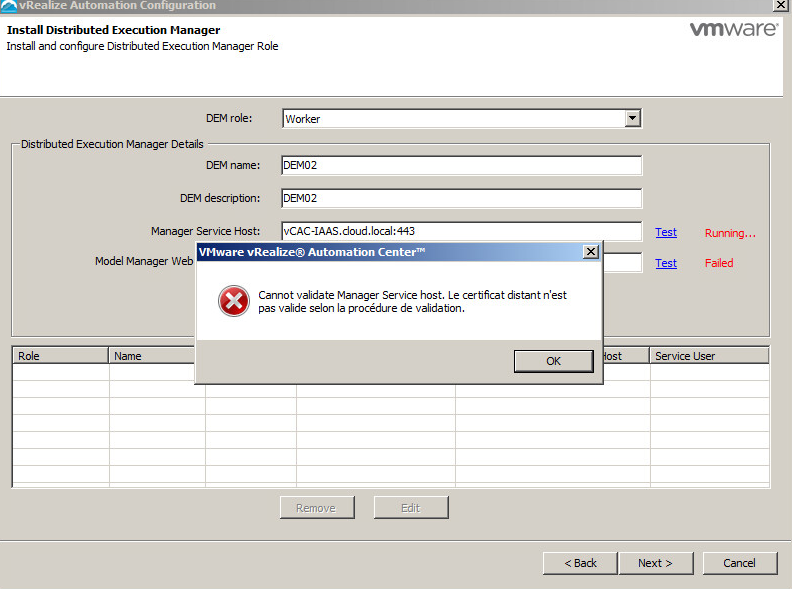
Pour ce faire, ouvrez une page web vers votre IaaS et plus précisément vers le service Manager
https://FQDN-IaaS/repository/Data/MetaModel.svc/
On voit bien que le certificat n’est pas reconnu, la connexion est non sécurisée
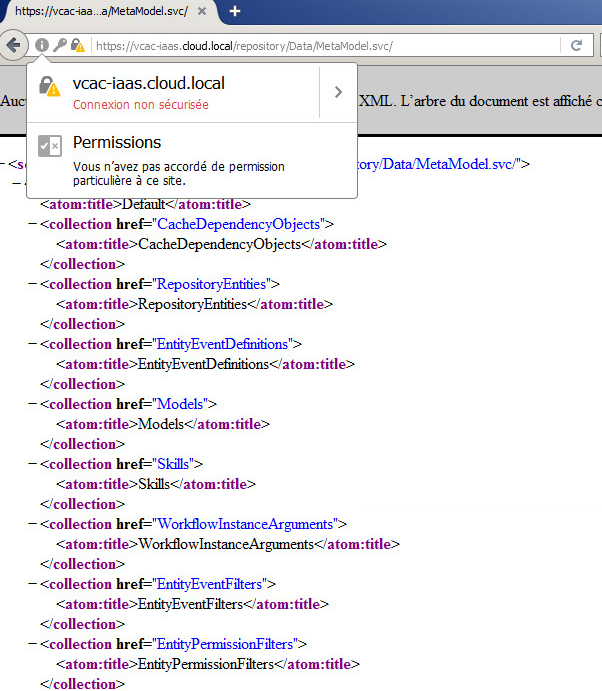
Téléchargez le certificat depuis votre IaaS.
Cliquez sur Afficher le certificat
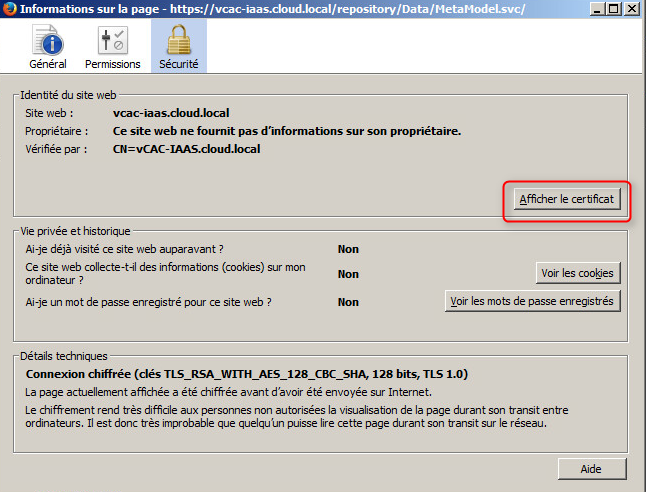
Cliquez sur Exporter
IMPORTANT : Enregistrez le certificat au format X.509 (PEM)
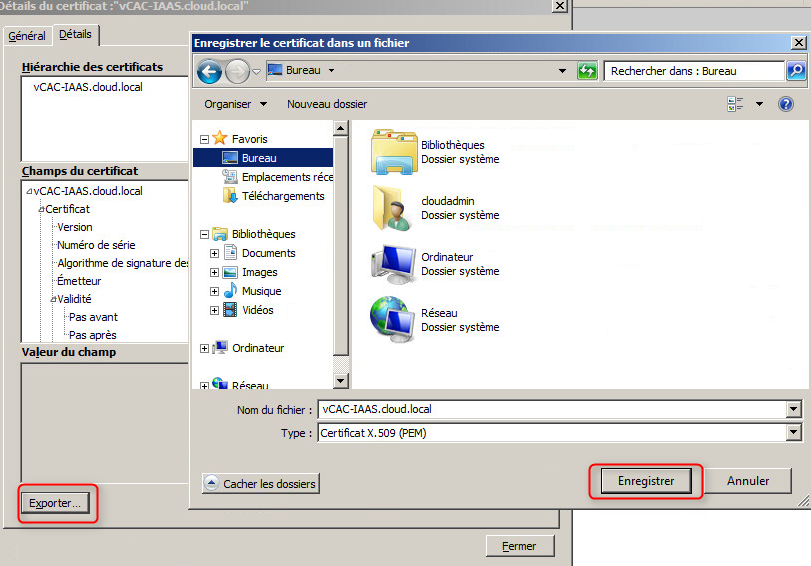
Installez le certificat (on voit bien qu’il est délivré par le serveur IaaS)
Double-cliquez dessus et cliquez sur Installer le certificat
Placez le certificat dans le magasin suivant : Autorités de certification racines de confiance > Registre
Cliquez sur OK
Cliquez sur Suivant et sur Terminer
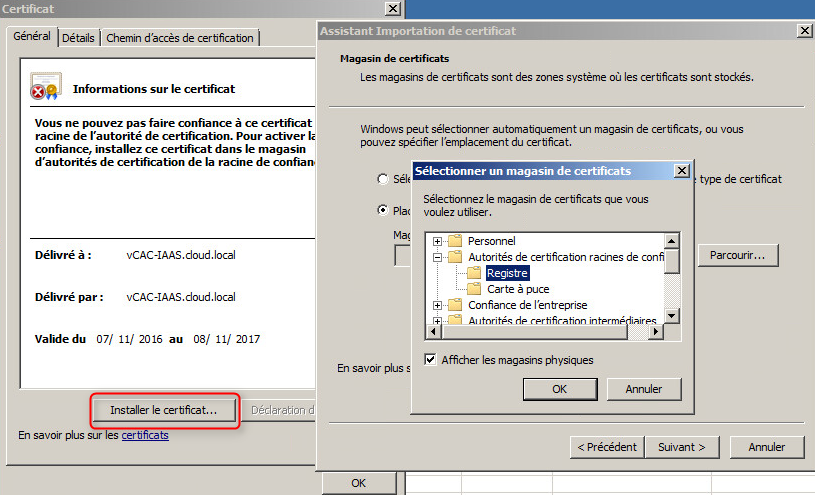
Un Popup apparaît
Cliquez sur OUI
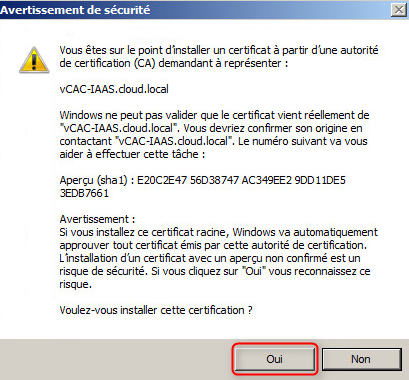
Le certificat a bien été importé dans le magasin
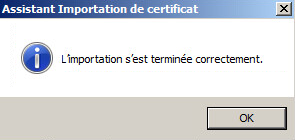
Petite vérification : le certificat du serveur IaaS est bien présent dans le magasin Autorités de certification racine de confiance
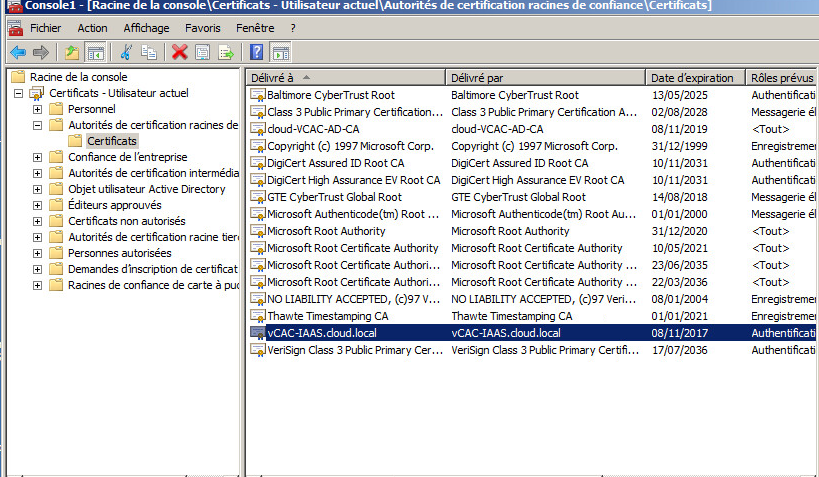
Une fois le certificat importé, vous ne devriez plus avoir d’erreur concernant le Manager Service Host
Manager Service Host : Test Passed
IMPORTANT : si vous rencontré une erreur au niveau du Model Manager Web Service Host, c’est que vous tentez d’installer votre DEM avec un compte que n’est pas autorisé a accéder au Model Manager Web Service. Pour corriger cela, veuillez utiliser le même compte de service utilisé lors de l’installation de vos composants IaaS.
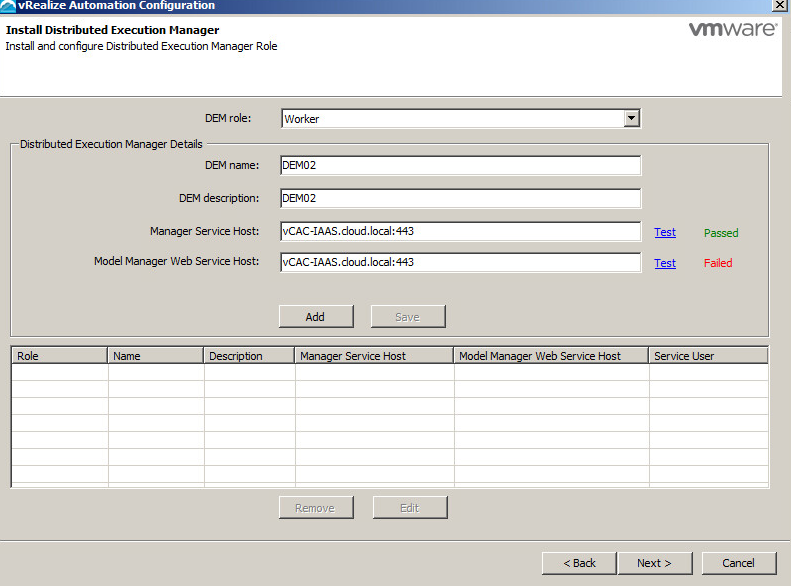
Une fois que tout est bon, cliquez sur Add
Vous pouvez poursuivre l’installation de votre DEM.